Obs!
Tilgang til denne siden krever autorisasjon. Du kan prøve å logge på eller endre kataloger.
Tilgang til denne siden krever autorisasjon. Du kan prøve å endre kataloger.
Ta en titt på alt innholdet vårt for små bedrifter i Hjelp og læring for små bedrifter.
Vil du registrere deg for et Microsoft 365 Apps for business-abonnement?
Det finnes et par måter å komme i gang på:
- Kjøp Microsoft 365 Apps for business og fullfør ditt eget oppsett. Følg disse trinnene for å kjøpe Microsoft 365 Apps for business.
- For Microsoft-partnere: Hvis du er partner, kan du se Få Microsoft 365 Business.
Trenger du noe annet? Du kan:
- Registrer deg for et hjem eller en familieplan hvis du ikke kjøper for en bedrift.
Viktig
Microsoft 365 Apps for Business-abonnementet er for kommersiell bruk og er beregnet på bedriftskunder og bedriftskunder.
Registreringstrinn
Følg fremgangsmåten nedenfor for å registrere deg og kjøpe Microsoft 365 Apps for business.
Viktig
Personen som registrerer seg for Microsoft 365 for bedrifter (vanligvis eieren av bedriften) blir automatisk teknisk administrator for organisasjonen. Du kan legge til andre personer som administratorer hvis du vil ha hjelp med å administrere Microsoft 365-tjenestene dine. Se Tilordne administratorroller for mer informasjon.
Se hva som er inkludert på for bedrifter-siden. Velg Kjøp nå under Microsoft 365 Apps for business.
Skriv inn en e-postadresse du allerede bruker, på siden Du har valgt Microsoft 365 Apps for business. Dette er e-postadressen Microsoft bruker til å kommunisere med deg under installasjonen. Det er også adressen der vi sender deg informasjon om fakturaen og fornyelser. Velg deretter Konfigurer konto.
Skriv inn navn, firmatelefonnummer, firmastørrelse, firmanavn og plassering. Velg Neste.
Obs!
Vi viser firmanavnet ditt i administrasjonssenteret. Det er her du administrerer Microsoft 365-brukere, lisenser og andre funksjoner og tjenester. Vi inkluderer den også i eventuelle interne URL-adresser for SharePoint-områder.
Hjelp oss med å sørge for at dette er deg. Skriv inn et nummer som vi kan bruke til å nå deg, og velg Send bekreftelseskode. Du mottar en tekstmelding. Skriv inn koden, og velg Bekreft.
Bestem hvordan du logger på Microsoft 365. Du kan logge på med gjeldende personlige e-post eller opprette en ny konto ved å legge til et domene.
Velge riktig bedriftsabonnement
Når du registrerer deg for Microsoft 365 Apps for Business, har du to alternativer for hvordan du kommer i gang. Evaluer tre nøkkelfaktorer for å velge hvilke som passer best til dine behov:
Hvilke apper og tjenester vil du bruke med en gang?
Hvor mye teknisk kompetanse har du?
Trenger du at Microsoft fungerer som prosessor for dataene dine?
Denne tabellen beskriver hvert valg.
| Alternativ 1 – Logg på med Outlook, Hotmail, Yahoo, Gmail eller en annen e-postkonto | Alternativ 2 – Legg til et forretningsdomene | |
|---|---|---|
| Tilgjengelige apper og tjenester | Bruk Word, Excel, PowerPoint, OneDrive, Teams, Access. Dette settet med apper er best for svært små bedrifter som ikke trenger e-post med varemerker umiddelbart. Eller som allerede bruker merket e-post fra en annen leverandør og ikke har tenkt å bytte til å bruke Microsoft Exchange. Du kan bruke Outlook med den eksisterende e-postkontoen (outlook.com, Hotmail, Yahoo, Gmail eller andre). | Bruk Word, Excel, PowerPoint, OneDrive, Teams, Access. Alternativ 2 gir deg også tilgang til en rekke tilleggstjenester: Bookings avtaleplanlegging og møteopptak. |
| Nødvendig kunnskap | La oss komme i gang uten teknisk kunnskap. | Krever at du kjøper et domene eller eier et domene. Det kan hende du trenger teknisk kunnskap for å bevise eierskap til domenet. |
| Databehandling | Tilgjengelig under tillegget til Microsofts tjenesteavtale og er best for bedrifter som ønsker eksternt arbeid og samarbeidsverktøy. Microsoft fungerer som kontroller for dataene under Microsofts personvernerklæring. Abonnenter av tjenester som bruker dette alternativet, har ikke tilgang til en persons brukerinnhold eller data før et domene er vedlagt. Abonnenter bør evaluere hensyn til dataeierskap og immaterielle rettigheter basert på deres behov. Hvis du for eksempel samarbeider med andre brukere på et dokument som er lagret i kontoen deres, kan de velge å gjøre disse dokumentene utilgjengelige for deg. Som sådan bør du vurdere hensyn til dataeierskap og immaterielle rettigheter tilsvarende. Brukere kan velge å ikke overføre dokumenter i sin forenklede Sign-Up konto til domenekontoabonnementet, selv etter at du har invitert dem til å gjøre det. Dette betyr at dokumentene deres kanskje ikke er tilgjengelige for deg selv om du legger til en domenekonto senere | Tilgjengelig i henhold til abonnementsavtalen for Microsoft Online og er best for bedrifter som trenger microsoft til å fungere som en behandler for sine data under Microsofts databeskyttelsestillegg og trenger vår komplette pakke med eksterne arbeids- og samarbeidsverktøy. Abonnenter som er i regulerte bransjer eller søker mer kontroll, både over bruken av tjenestene til de ansatte og over behandling av relaterte data av Microsoft, bør velge alternativ 2 og legge ved et domene og registrere seg under foretaksavtalen for domenekontoen. |
Bruk disse tre faktorene til å finne ut hvilke av de to alternativene som passer best for dine forretningsbehov.
Alternativ 1: Logg på med Outlook, Hotmail, Yahoo, Gmail eller en annen e-postkonto
Dette alternativet gjelder for Microsoft 365 Business Standard og Microsoft 365 Apps for Bedrifter. Du logger på Microsoft 365 med denne e-postadressen. For eksempel somebody@example.com.
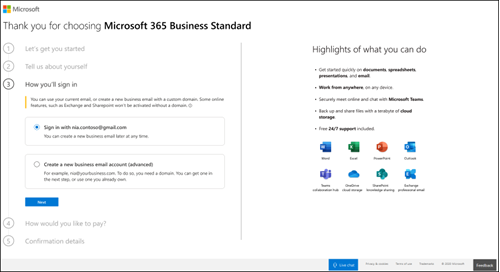
Opprett et passord på neste side, og velg Opprett konto for å fortsette. På neste side kan du lese om hvordan vi håndterer dataene dine, og velge om du vil at Microsoft-partnere skal kontakte deg. Velg Neste.
Velg hvor mange Microsoft 365 Apps for business lisenser du vil ha for organisasjonen, og velg Legg til betalingsmåte, og fortsett med utsjekkingen for å bestille.
Vi gir deg mer informasjon om abonnementet på siden Bekreftelsesdetaljer . Nå kan du gå til Administrasjonssenter for Microsoft 365 for å legge til brukere, installere Office-apper, invitere teamet ditt til å bruke Microsoft 365 og mer. Deretter får du en e-postmelding med konfigurasjonstrinn for Microsoft 365 Business Standard.
Husk at dette alternativet ikke gir merket e-post, administratorkontroll for bruk av tjenestene av andre brukere eller bransjespesifikk samsvarsstøtte. Abonnenter har ingen tilgang eller kontroll over andre brukeres (ansatte) bruk eller dokumenter under dette alternativet. Brukere kan velge å ikke overføre data som er opprettet på lagring, for eksempel OneDrive, til den oppgraderte domenekontoen på bedriftsnivå hvis du ikke velger Alternativ 2.
Du kan legge til et forretningsdomene når som helst for å få tilgang til resten av funksjonaliteten i abonnementet på Apper for bedrifter, inkludert:
- Bookings avtaleplanlegging og møteopptak
- Delt dokumentlagring med OneDrive
Følg disse trinnene for å fullføre konfigurasjonen av Microsoft 365 Apps for business-abonnementet. Du kan også legge til et domene når du er klar.
Alternativ 2: Legge til et domene
Hvis du vil ha informasjon om hvordan du kjøper eller legger til et domene, kan du se Konfigurere Microsoft 365 Business Standard.
Neste trinn
Oppdateringsvilkår for forenklet Sign-Up modus
Gjelder for: Eksisterende abonnenter av Microsoft 365 Apps for business som tidligere har kjøpt ved hjelp av forenklet registreringsmodus.
Hvis du tidligere har brukt forenklet registreringsmodus til å kjøpe et bedriftsabonnement oktober 2021 uten et bedriftsdomene, må du kanskje godta nye vilkår for bruk for uavbrutt tjeneste og bruk av Microsoft Office-appene. Du kan bli sendt e-postmeldinger, eller du får appinterne spørsmål når du logger deg på administrasjonssenteret for Microsoft 365.
De forenklede Sign-Up vilkår for bruk klargjør lisensiering og dataeierskap for bedriftsabonnementer med flere brukere. For fortsatt tjeneste for bedriftsabonnementet kan du enten gå til administrasjonssenteret for Microsoft 365 og fortsette å bruke forenklet registrering (og godta å bruke de oppdaterte tilleggsvilkårene for Microsoft-tjenesteavtalen), eller gå til administrasjonssenteret og legge til et domene (og bruke Microsoft Online Services Agreement på foretaksklasse). Hvis du vil hjelpe deg med å velge hvilke av disse to modusene som passer best til dine behov, kan du se tabellen øverst i denne artikkelen.
Hvis du velger ikke å godta vilkårene, fornyes ikke abonnementet automatisk, og på slutten av den gjeldende abonnementskontrakten mister du tilgang til Office-appene. OneDrive-dataene beholdes i 90 dager for at du skal kunne lage kopier av dem, og deretter slettes de.
Vanlige spørsmål
Er det en fordel å betale månedlig kontra årlig?
For å gi kundene størst fleksibilitet er ulike betalingsalternativer tilgjengelige.
- Microsoft 365 Business Basic, Microsoft 365 Apps for business, Microsoft 365 Business Standard og Microsoft 365 Business Premium abonnementer er tilgjengelige for månedlig forpliktelsesbetaling eller årlig forpliktelsesbetaling.
- Månedlig forpliktelsesbetaling: Du betaler måned for måned, og du kan avbryte når som helst.
- Årlig forpliktelsesbetaling: Du registrerer deg for et ettårsabonnement, men du kan velge å betale måned til måned eller betale for hele året når du registrerer deg. Det finnes en rabatt for å bruke dette betalingsalternativet.
Hvordan fungerer regelmessig fakturering?
Når regelmessig fakturering er aktivert, vil abonnementet fortsette å bli fakturert hvert år den dagen du abonnerte. Du kan slå den av eller på igjen i administrasjonssenteret hvis abonnementet er aktivt. Mer informasjon på Administrer regelmessig fakturering i Administrasjonssenter for Microsoft 365.
Hva gjør jeg hvis jeg vil endre firmanavnet mitt?
Kontakt kundestøtteeksperter for småbedrifter som kan hjelpe deg med å endre navnet på bedriften. Mer informasjon på Få kundestøtte.